Tudd Intuíció, előadás, színválaszték
Miért kell használni az RGB munkatér?
Szóval mik ezek a „furcsa” fogalmak - RGB munkatér, amely lehet egy listából RGB Color Settings párbeszédablak. Ez tetszőleges eszköz független RGB-tér.
Egyes szakértők ellenzik a használatát a „eszköz-független” kapcsolatban az RGB térben, inkább, hogy kijelölje azokat tisztán szintetikus színterek alapján vizuális észlelés, mint a CIE Lab. Azonban, bár e két típusának színtér, és vannak komoly különbségek, a fogalmak „eszköz-függő” és „eszköz-független”, hogy nincs semmi. A végén, a munkatér RGB szerkesztése a Photoshop nem függ a szeszélye bármilyen jellegű eszközök).
Miért van hardver-független RGB-tér jobb figyelemmel kísérése RGB-térben. A programok, amelyek nem használják a színkezelési rendszer, „munkaterület” RGB - ez mindig RGB monitor, mivel ezek a programok egyszerűen át száma RGB-fájl a monitoron. Ha részt vesz a Web-design vagy multimédiás, meg kell jeleníteni a Photoshop megfelelt kezelhetetlen RGB színt használják a legtöbb web-alapú alkalmazások, akkor van értelme használni a munkaterület RGB térben monitor. De szinte az összes többi feladat nem helyénvaló több okból is.
- A monitor egyedülálló, hogy kisebb vagy nagyobb mértékben, mint bármely más monitor, és ha nem használ hardverfüggetlen munkatér RGB, akkor a kép különbözik a többi autó.
- Bár a színskála monitorok és szélesebb színskálát többsége CMYK nyomtatási eljárások, még mindig keskenyebb, mint a lefedettség filmek vagy high-end digitális fényképezőgépek. Korlátozás RGB-tér színtér a monitor azt jelenti, hogy összenyomja a színskálát a forrás fájlt, és ez nagyon is kívánatos, ha megy, hogy előkészítse a kép kimenetet egy felvevő filmen vagy bármilyen más eszköz szélesebb színskálát, mint a monitor .
- Nem minden tisztában vannak, hogy a legtöbb monitor egyszerűen nem játszanak jelentős szerepet CMYK nyomtatott színek, különösen árnyalatú tiszta kék, és a szomszédos zöld és kék, valamint a tiszta narancs és sárga. Korlátozása RGB-színes kép monitor lefedettség azt jelenti, hogy nem tudja reprodukálni az összes szín, CMYK, mely nyomtatási folyamatot.
- Színterét monitor inhomogén vizuális érzékelés. Ha szerkeszteni egy képet a térben monitor, módosítsa az azonos pályán a Levels párbeszédablak (Levels), vagy a Curves (Görbék). vagy Hue / Saturation (Hue / Saturation) egyes részei tónustartományt és a szín hatása egyre kevésbé a többiek.
Abstract munkatér RGB megoldja ezeket a problémákat. Kiválaszthatja a tér elég széles, hogy elférjen színskálát készülékeit és vizuálisan homogén, amely képes a maximális rugalmasság szerkesztésekor.
És miért nem használja a Lab. A kérdés teljesen természetes. Miután Lab létre kifejezetten a hardver-független, vizuálisan egységes színteret. De a labor van legalább két jellemzője, hogy kevésbé ideális, mint a standard helyet szerkesztésre.
Először is, amikor a színkorrekció, Lab hiányzik intuícióval - egy kis beállítási értékek a * és b * gyakran okoz jelentős és váratlan változásokat. De még ennél is nehezebb azzal a ténnyel, hogy a definíció szerint magában foglalja az összes Lab látható színeket (ez tartalmazza a különböző színek, hogy nem lehet látni). Amikor 8 bit csatornánként, hogy képviselje az összes különböző színek, a távolságot egy értéket egy másik nagyon nagy - olyan nagy, hogy kényelmetlenné válik a munka. És mert a kép által termelt digitális fényképezőgép vagy lapolvasó, minden bizonnyal kevesebb színt tartalmazó, mint a Lab, a fájl betöltése tájékoztatást a színeket, hogy nem lehet sem rögzítés sem kijelzőn vagy nyomtatott, vagy akár látni. Photoshop most már támogatja a 16 bites Lab csatorna, amely megoldja nagyrészt színskála probléma - ha van egy forrás a 16 bites Lab-fájlokat, de a szerkesztés még mindig nagyon kényelmetlen.
munkaterületek
Munkatér RGB, CMYK, Gray és (új Photoshop 6) Spot Color (spot color) meghatározza az alapértelmezett feltételezések elfogadott, ami viszonylag Photoshop képek ezekben a színes üzemmódok. Photoshop tudnia kell, hogy milyen színeket képviseli számokat a fájlokat, hogy szükség van a megfelelő kijelzőt a monitoron, valamint átalakítás más szín mód.
Attól függően, hogy mit állított be a politika (lásd. „Color Management Policy” később ebben a fejezetben), a megfelelő munkaterület lehet alkalmazni az összes dokumentumot, de néhány dokumentumot, vagy talán minden dokumentumhoz ezt esetben, akkor is választhat egy megfelelő munkateret!
Ha Ön egyike azoknak a szerencsés felhasználók, akik használják ugyanazt a pin-CMYK, úgy tűnik, meg kell változtatni a munka CMYK teret megfelelően a termelés a munka. Ugyanez vonatkozik a rezsim Gray, ha létrehoz képek szürkeárnyalatos nyomtatásra. (Más szóval, mivel nyomtat tekercsofszet gép az Egyesült Államokban alapvetően eltér a nyomdagép lapadagolásos Japánban, meg kell változtatni a megfelelő beállításokat.) De RGB munkaterületek vannak elhelyezve egészen másképp. CMYK-tér viselkedése alapján a valós eszközökön és RGB munkaterületek, mint általában, nem.
Válogatás munkaterület RGB
Amikor kiválasztja a különböző üzemi RGB térben kínált Photoshop 6, a legfontosabb kritérium az szinte mindig a színskálát. Szinte az összes tervezett terek jó szürke egyensúly (azaz R = G = B kapsz egy semleges szürke), de ezek alapvetően eltérő méretűek színskálát. Első pillantásra úgy tűnik, hogy a lehetőséget, hogy válasszon a legszélesebb színskálát, hogy tartalmazza a színskála az összes kiválasztó folyamatokat, de ez nem így van. Szükség van egy kompromisszum, legalábbis ha a képeket 8 bit csatornánként.
Mint mondtuk, a „További tudnivalók a képet.” RGB-kép szürkeárnyalatos vannak kialakítva három csatornán, ahol minden képpont bármilyen érték lehet 0-tól 255-ig Ez igaz minden 24 bites RGB-kép - függetlenül attól, hogy azt a munkaterületet, amelyben található. Ha úgy döntött, egy helyet, nagyon nagy színskálát, a lehetséges 256 adat értékek vannak nyújtva, hogy az egész színskálát: minél nagyobb a színskála, annál inkább a távolság a szomszédos pontokat.
A gyakorlatban ez azt jelenti, hogy kevesebb szerkesztési lehetőségek egy olyan térben, nagy lefedettség, mint a kevesebb lefedettség: képek szerkesztésekor akkor elkerülhetetlenül kialakultak hiányosságok a színválaszték, hiszen a szintet, hogy közel voltak, távolodjon el egymástól. A tér egy kis burkolás az átmenetet a szint 126 szinttel 129 lehet vizuálisan feltűnő, míg nagyobb teret kap a nyilvánvaló sávozás, hanem a zökkenőmentes átmenetet.
Ezért dolgozik 24 bites RGB-kép, meg kell találni a kompromisszumot a méret a színskálát és szerkesztési lehetőségek. Ha képekkel dolgozik, amelyek jellemzően egy nagy kiigazítás, valószínűleg ki kell választania egy munkaterületet minimális színskála szükséges a kimeneti követelményeknek. Ha a képekből többé-kevésbé kielégítően után az olvasó, és ehhez csak egy kis szerkesztés, akkor megengedheti magának, hogy használja a munkatér RGB szélesebb színskálát. És ha dolgozik, 16 bites csatornán ( „multi-bit” kép), így a probléma nem fordul elő. Ideális esetben kívánatos a folyamatos működés beállítására egy RGB munkatér, bár a 48 bites képeket, akkor inkább megvalósítási módja szélesebb lefedettséget, mint a 24 bites. Nos, a szolgáltató irodát valószínűleg meg kell dolgozni a különböző terek, hogy könnyen a Photoshop 6. Azonban nincs alapértelmezett munkaterület alkalmas minden célra, így a munkatér helyet kell biztosítani, hogy a leggyakrabban használt.
A Color Settings párbeszédablak (ha a négyzetet ki van kapcsolva Advanced Mode), akkor válassza ki az egyik ajánlott RGB és RGB Monitor munkaterületeket. (Macintosh felhasználók a ColorSync 3 vagy újabb, kap a hatodik kiviteli alakban az RGB ColorSync, amelyre egy profilt használunk, adja meg, milyen RGB Alapértelmezett profil az alapértelmezett profilok dokumentumok ColorSync vezérlőpulton.)
Apple RGB. Ez a szabvány helyet Photoshop 2.0. Arra összpontosít, hogy a 13-es Apple RGB-monitorok és a színskála csak kissé szélesebb, mint az sRGB. Amint itt használjuk, a gamma-szintje 1,8 nem vizuális egységesség és vezet posterization árnyékok gyorsabb, mint az sRGB.
sRGB. A Photoshop alapértelmezés szerint 5 használunk színtér sRGB, amely által kifejlesztett Hewlett-Packard és a Microsoft, és hivatott képviselni az „átlagos” monitor. Úgy véljük azonban, hogy a legtöbb Photoshop dolgozó felhasználók monitorok, ami messze meghaladja az sRGB színteret mutatók, ami véleményünk, rossz 15-es, VGA monitor.
sRGB jelentősen ellentmond a színskála az ofszet nyomtatás. Ez egy erős csonkolása a kék szín és a szomszédos kék és zöld árnyalatokkal. soha nem kap egy tipikus telepítés ívnyomás több mint 75% után a kék RGB-image átalakítás sRGB CMYK.
Vegyük észre, hogy az utolsó sor Web Graphics Default használja a munkaterület az sRGB. De ha egy szóközt, majd importálja a megfelelő képet a programban színek nélkül eszközök, mint például az Adobe GoLive, majd megjeleníti őket a kijelzőn eltérnek a Photoshop (mert a program nem színes eszközök csak küld az értékeket a fájlt a monitor). Lásd. Az alábbiakban az általuk javasolt a használata Monitor RGB helyet a munka ilyen.
Monitor RGB. Ha kiválasztja Monitor RGB Photoshop a munkatér RGB profil monitor: ez képviseli az RGB munkaterület részben a lista a „Monitor RGB-ImyaProfilyaVashegoMonitora”.
Tip. Profilt a monitorhoz. Photoshop 5, akkor mindig arról, melyik profilt használja a monitor (RGB beállítása párbeszédablakban melletti négyzetet „Display használata Monitor kompenzáció”). Photoshop 6 mindig használ a „kompenzáció” Monitor: Az egyetlen módja annak, hogy tudja, melyik kijelző profil egyidejűleg alkalmazzák - lásd a leírást Monitor RGB RGB lista Color Settings párbeszédablak.
Véleményünk szerint az egyetlen ok a választott Monitor RGB munkaterület lehet a munkát kizárólag webes grafikák, valamint annak szükségességét, hogy színes illő Photoshop RGB-szín nélküli programok színes eszközök, mint például a GoLive® vagy Dreamweaver. Segítségével a monitor profilját a munkateret biztosít a pontos egyezés Photoshop RGB-színt az RGB-szín ilyen programok: sajnos, ez is biztosítja, hogy az RGB gépen eltérő lesz RGB bármely más felhasználó a gép. (Ezért Photoshop-ben indult az első helyen az ötlet RGB munkatér.)
A Windows felhasználók nagyon kevés vizuális különbség a Monitor RGB és sRGB. De Macintosh felhasználók általában nagy különbség. Web-tervező dolgozik a Macintosh, akkor lehet, hogy elvégezzenek minden munkát a Monitor RGB, majd átalakítani a végeredményt az sRGB. Ebben a megközelítésben a Windows felhasználók látni fogják a képet, hogy közel van, mit terveznek, és Macintosh felhasználók számára az Internet Explorer segítségével a mellékelt távirányítóval ColorSync. lásd a képet, közel a tervezett szín. Macintosh felhasználók a Netscape, lásd sötét képek, de ők ebben a „használt”.
Egyéb. Van jó látás, a felhasználók fogják látni árnyékolt (nem érhető el) Egyéb cikkek listáját (egyéb). Ez a tétel helykitöltő a felhasználó saját beállításai, akkor létre, ha a négyzetet Advanced Mode. Más pont homályos, vagy helyébe a profil nevét, amikor a jelölőnégyzetet Advanced Mode (lásd. „Advanced Mode Mode párbeszédablak Color Settings” később ebben a fejezetben).
Egyéb RGB munkaterületek
Ha a doboz Advanced Mode (Professzionális mód) a Color Settings párbeszédablak. RGB lista kibővül az összes profil telepítve a gépen. A szakértői módban a Photoshop is használható a munkaterület minden RGB-profilt, vagy akár létrehozhatja saját profilját. De nem véletlenül ezt a lehetőséget is! A profil szerkesztése az űrben „SuperHamsterScan 9000 Turbo Z” is lehetséges, de ez valószínűleg nem lesz vizuálisan egységes és ami még rosszabb, nem fog, látszólag kiegyensúlyozott a szürke. Képek szerkesztése a térben, ahol nincs szürke egyensúly nagyon nehéz, és szinte lehetetlen csinálni térben metszéspontjában szín, ami velejárója a profilok az olvasók.
Előfordulhat azonban, hogy szükség van néhány munkaterületek, amelyek nincsenek telepítve a Photoshop Ajánlott mappában. Akkor is próbálja Saját RGB munkatér, és akkor jogosan nevezi magát szakértő felhasználó.
Amellett, hogy az Adobe RGB, Bruce amely több RGB munkatér különböző célokra. Nem kell letölteni ezeket a munkaterületeket a Color Settings párbeszédablak - mindig lehet használni a parancsot Profil hozzárendelése (. Lásd a Profil hozzárendelése parancsot alább ebben a fejezetben) hozzárendelni egy kép eltérő profilt az aktuális munkaterület, de ha megy dolgozni a csoport képek ugyanabban a térben, akkor valamivel könnyebb, és töltse le a munkaterületet. Az alábbi lista, amely nem teljes, de úgy véljük, hogy hasznos minden egyes ilyen terek, amely letölthető az internetről.
EktaSpace. Kifejlesztett fényképész Joseph Holmes, ebben a térben egy meglehetősen széles lefedettség, de még egy kicsit visszafogottabb, és ezért egy kicsit könnyebben kezelhető, mint a ProPhoto RGB. Van némi vita a képességét, hogy teljes spektrumát felöleli EktaSpace E6. A mi kísérletek, ebből következik, hogy bár lehetséges, hogy olvassa el ezeket a színeket a kamra belsejében (azaz anélkül, hogy a technikák használatára, mint a fekete-fehér lézer film expozíció), ami le van vágva tér EktaSpace, ez elég lehet azt mondani, hogy EktaSpace kiterjed minden szín látható a film E6, a rögzített és feldolgozott normál körülmények között. A EktaSpace lehetséges használata a képek 8 bit csatornánként, de kapsz sokkal több szerkesztési lehetőségek a 16 bites fájlokat.
Beállítható opciók RGB terek
Ha elfogadja, hogy a kockázatokat, képekkel dolgozik, akkor manuálisan egyénileg meghatározott RGB munkatér (Custom RGB). Semmi sem bonyolult, mivel ez határozza meg három pár xy koordinátáit alapszín (vörös, zöld és kék), könnyű hőmérséklet fehér pont és a gamma értéket. Például, ha a magas minőségű szkennelést digitális fényképezőgép, amely lehetővé teszi, hogy hozzanak a szürke mérleget minden képet, akkor meg kell adnunk a munkatér, melynek elsődlegesen ugyanolyan színű, mint a kamra, amely egy (elvileg) megfelelő munkaterületet a kép bemeneti eszközt.
Hogy meghatározza a saját munkaterület, akkor először jelölje Advanced Mode (Professzionális mód) a Color Settings párbeszédablak. Ez lehetővé teszi, hogy válassza ki az Egyéni RGB RGB listán. ez viszont megnyitja a Custom RGB párbeszédablak (lásd. ábra. 5.12). Itt adhatja meg a nevét a saját teret, a gamma értéke, fehér pont hőmérsékletét és alapszín. Ha nem is ismeri ezeket a fogalmakat, úgy tűnik, azonnal lásd „kiválasztása CMYK munkaterület” ebben a fejezetben.
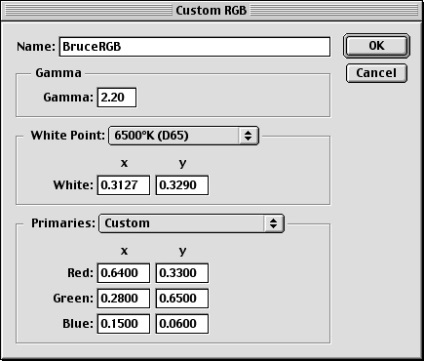
Ábra. 5.12. Custom RGB (Ez meghatározható testreszabható munkaterületek mutató gammaértékek, fehér pont és az elsődleges színek párbeszédablakban)